
עריכת תמונות ב- iPhone או ב- iPad שלך היא ממש קלה. אפליקציית התמונות ב- iOS מכילה בתוכה הרבה תכונות, כולל יכולת לחתוך, להתאים את הצבע, לבצע התאמות בנגיעה אחת ועוד.
במאמר זה נראה לכם כיצד לגשת לכלי העריכה של אפליקציית התמונות באמצעות אייפון. אם תעשה זאת ב- iPad, תראה את אותם הכלים והלחצנים, אך הם עשויים להיות במיקומים שונים במקצת.
כדי לערוך תמונה, הקש כדי לבחור אותה מהאוסף שלך.
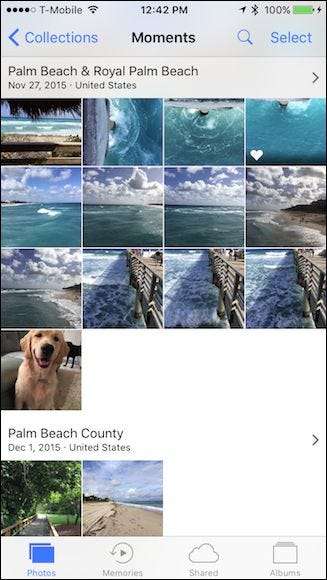
לאחר מכן הקש על כפתור העריכה, שנראה כמו שלושה מחוונים זה על גבי זה.
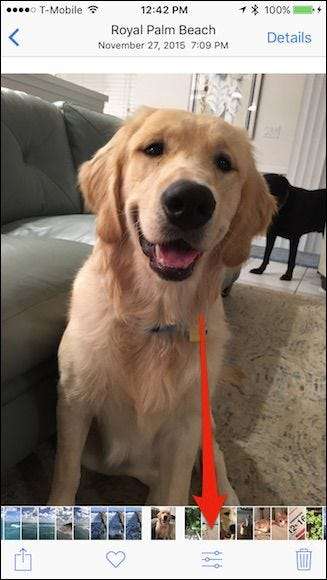
כשתפתח תמונה לעריכה, תראה ארבעה פקדים: סיבוב / חיתוך, פילטרים, התאמות צבע ולחצן עוד.
שרביט הקסמים בחלקו העליון מבצע אוטומטית תיקונים שהוא חושב שהתמונה שלך זקוקה. בחלק מהתמונות, בהן יכולה להיות שכיחות של עיניים אדומות, לחצן להפחתת עיניים אדומות עשוי להופיע (בתמונה למטה בפינה השמאלית העליונה).
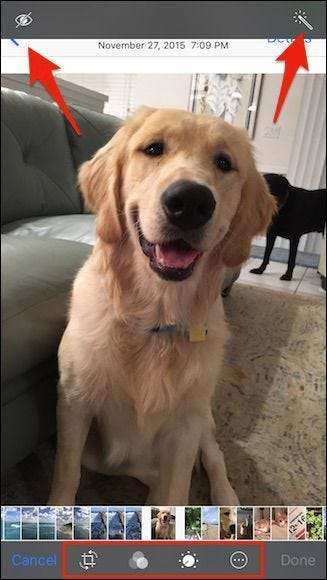
כלי החיתוך מאפשר לך לסובב את התמונות שלך באופן חופשי או לגרור את הפינות פנימה. בנוסף, כאן בפינה השמאלית התחתונה, אתה רואה סמל אחר המאפשר לך לסובב את התמונה שלך במרווחים של 45 מעלות.
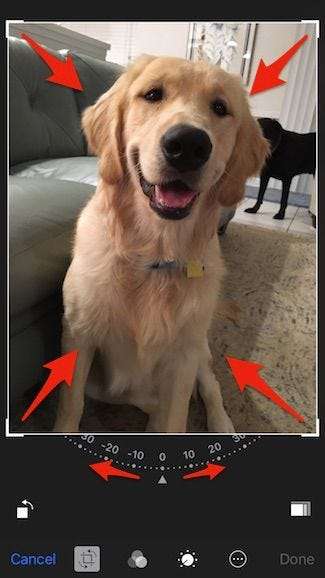
אם ברצונך להגביל את החיתוך שלך ליחס גובה-רוחב ספציפי, הקש על הלחצן (בתמונה למעלה בפינה השמאלית התחתונה), ותמונות יציגו לך רשימה.
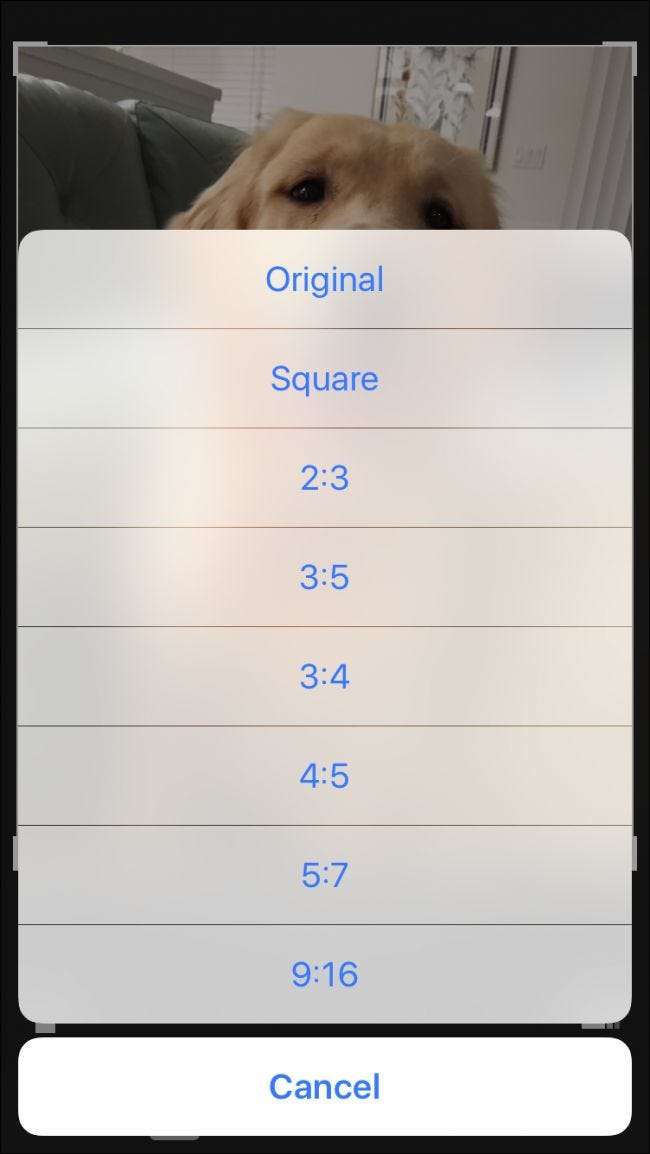
מעבר לפקדי חיתוך וסיבוב פשוטים, לתמונות יש גם הגדרות קבועות מראש של סינון שתוכלו לנסות. זה לא הרסני לחלוטין, אז אם אף אחד מהם לא מושך, אתה יכול פשוט לחזור למקור על ידי הקשה על "ביטול".
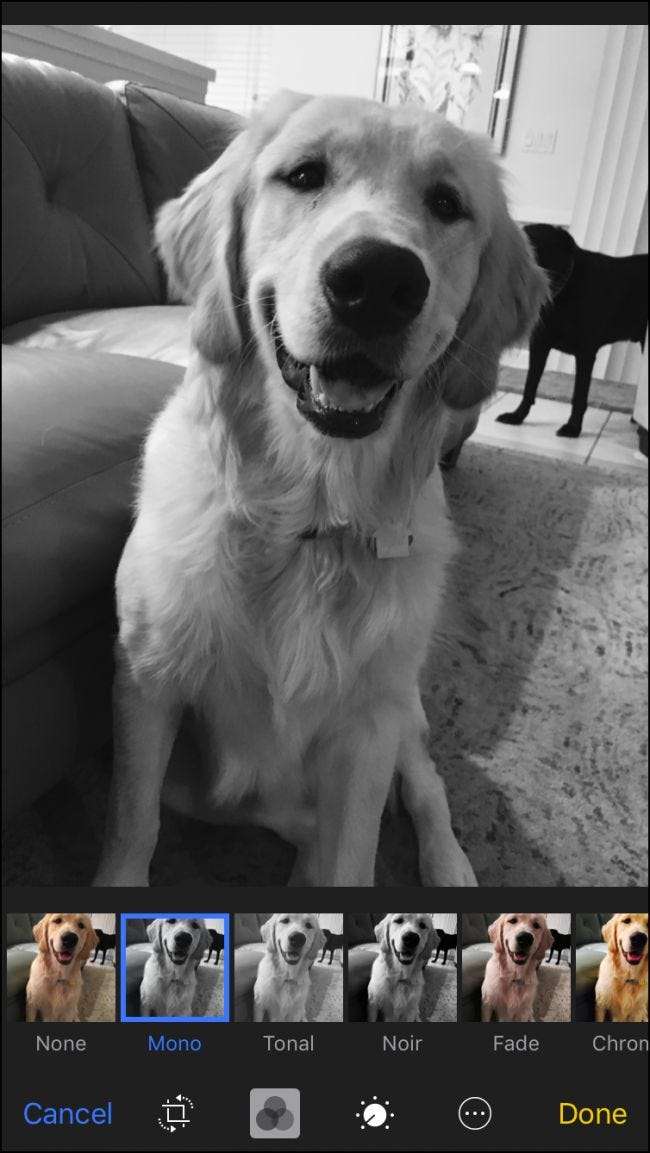
התאמות ידניות מאפשרות לך לשנות את תאורת התמונה שלך (חשיפה, הדגשה, צללים וכו '), צבע (רוויה, ניגודיות, יציקה) וגם רמות שחור-לבן (טון, גרגר וכדומה). כל מה שתבחרו מהאפקטים הקבועים מראש יתבצע באמצעות הפקדים הידניים, ותוכלו להשתמש בפקדים הידניים כדי להתאים את המתנות נוספות.
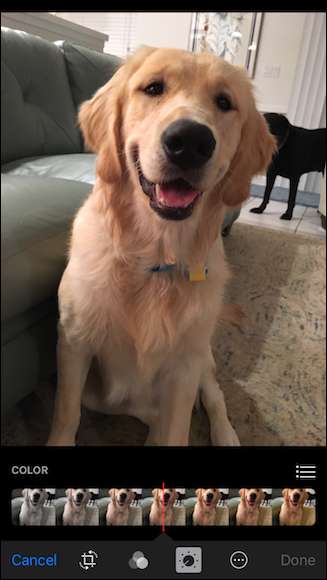
כאשר אתה מבצע התאמות ידנית, אתה יכול להחליק את הפקד למעלה או למטה כדי לדפדף במהירות בשינויים. אם אתה באמת רוצה לחפור בדברים ולבצע פעולות גרגירים עדינים, לחץ על שלוש השורות כפי שמצוין בחץ.
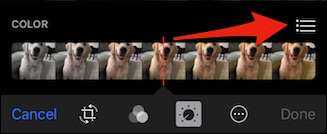
להלן אפשרויות המשנה שאנו רואים עם בורר הצבעים. הקשה על אחד מכל אלה תאפשר לך לבצע התאמות ספציפיות עוד יותר לרוויה, לניגודיות או לצילום של התמונה; אתה מבצע התאמות באותו אופן גם לאור ו- B&W.
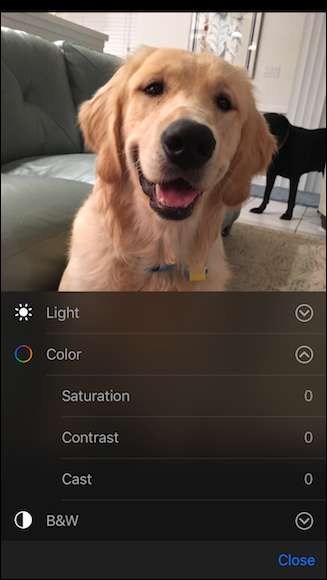
בכל פעם שתסיים לבצע עריכות, עליך להקיש על כפתור "סיום". אם תחליט שאתה רוצה למחוק את השינויים, תוכל להקיש על "ביטול" כדי לנטוש את השינויים שלך.
לבסוף, אם אתה מבין שאתה רוצה לבטל את כל השינויים שלך, פתח מחדש את התמונה הערוכה שלך והקש על "השבה".

אבל רגע, עדיין לא לגמרי סיימנו. תמונות גם מאפשרות לך לסמן את התמונות שלך ברישומים, טקסט והגדלות. הקש על כפתור More (הכפתור האחרון בצד ימין) ואז על "סימון".
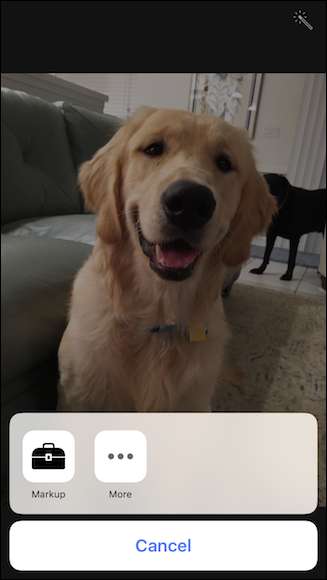
עכשיו אתה יכול להוסיף נגיעות אישיות משלך לתמונות שלך ולשתף אותם עם חברים ובני משפחה. כמו תמיד, אם אינך מרוצה מהשינויים שלך, תוכל פשוט להקיש על "ביטול" כדי למחוק אותם.
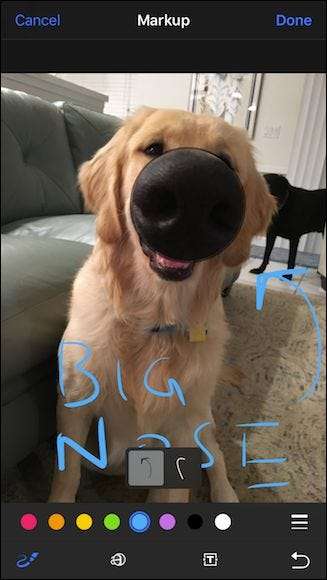
תמונות עושה די הרבה עבור אפליקציה קטנה ב- iPhone או ב- iPad שלך, ואתה יכול אפילו ערוך גם תמונות חיים .
קָשׁוּר: כיצד לצלם תמונות חיות מדהימות עם האייפון שלך
כמובן, זה לא יתפוס את מקומו של עורך תמונות מן המניין שתוכלו למצוא במחשב שולחני, אבל זה לא העניין. תמונות נועדו לאפשר לך לבצע שינויים מהירים וקלים מבלי שתצטרך לקפוץ על מחשב, או להשתמש באפליקציה אחרת לצורך העניין.
חוץ מזה, ה- iPhone בדרך כלל מצלם מספיק תמונות נחמדות שתצטרך לבצע התאמות קטנות בלבד. לכן, באותם זמנים שבהם אתה רוצה לעשות רק שינוי קטן קטן פה ושם, כלי העריכה של Photos מעניקים לך את הכוח הזה.






